首先打开谷歌 Chome 浏览器官网:https://www.google.cn/chrome/,如下面图例所示:




等安装包下载完成后打开终端,使用 su 命令切换到 root 用户登录,接着使用 cd 命令进入“下载”目录,我们这时确认一下谷歌 Chrome 浏览器安装包文件名,我本次下载的文件名是:google-chrome-stable_current_x86_64.rpm,然后使用下面的命令安装,如果出现 “错误:为仓库 ‘appstream’ 下载元数据失败 : Cannot prepare internal mirrorlist: No URLs in mirrorlist” 的提示,请在本站搜索解决办法。
在 CentOS 8 中安装软件出现 “错误:为仓库 ‘appstream’ 下载元数据失败” 的解决办法_华鸿云 (hhyit.com)
在安装的过程中会询问两次 “y/N”,全部输入 “y” 同意,没有报错的话就会很快安装完毕。
yum install google-chrome-stable_current_x86_64.rpm



华鸿云原创文章,发布者:FireRose,转转请注明出处:https://www.hhyit.com/archives/4236

 微信扫一扫
微信扫一扫  支付宝扫一扫
支付宝扫一扫